Les différentes méthodes de sauvegarde des styles et des légendes
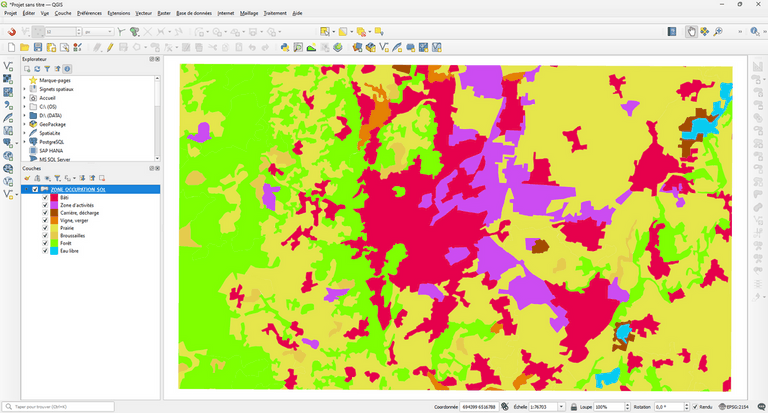
Pourquoi sauvegarder les styles et légendes ?
Quand on charge une couche de données géographiques brute dans qgis, si elle n'a pas de légende associée, elle apparaît avec un style attribué de façon aléatoire en fonction du type d'entités stockées dans les couches. On pourra alors modifier le style, pour donner du sens aux entités représentées, et enregistrer le résultat avec le projet qgis.
Cette méthode fonctionne parfaitement, mais si on doit utiliser régulièrement la couche dans différents projets pour éviter de refaire systématiquement les mêmes manipulations, on pourra enregistrer le style de la couche comme style par défaut, ou bien ajouter le symbole créé dans la bibliothèque de symboles.
Nous allons voir à travers différents exemples comment procéder.
Comment sauvegarder le style par défaut avec la couche ?
Exemple 1 : Avec une légende simple
- Charger la couche dans le projet Qgis
- Ouvrir le panneau de propriétés de la couche, sélectionner Symbologie et modifier le style.
- Vérifier le résultat
- Dans le panneau de propriétés de la couche cliquer sur le bouton Style (en bas à gauche du panneau) et choisir enregistrer par défaut.
En choisissant Enregistrer par défaut on crée un fichier de style qui est automatiquement associé à la couche.
Si la couche est au format shapefile, le fichier de style (fichier avec l'extension qml) sera enregistré dans le même dossier que les autres fichiers constituant la couche. Si la couche est stockées dans un géopackage, le style sera intégré au géopackage.
Exemple 2 : Avec une légende un peu plus compliquée
Dans ce deuxième exemple nous allons voir qu'il est également possible d'enregistrer par défaut une légende avec des catégories. Nous utiliserons pour cela un extrait de la couche ZONE_OCCUPATION_SOL de la BD CARTO qui a été mise en forme avec une légende catégorisée :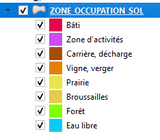
Comment créer des légendes prêtes à l'emploi ?
Si on veut réutiliser la totalité d'une légende (symboles + libellés) avec plusieurs couches, on a la possibilité de sauvegarder un fichier qml dans un dossier spécifique pour pouvoir le recharger chaque fois qu'on voudra l'utiliser.
ATTENTION : pour réutiliser un fichier qml pour créer la légende d'une nouvelle couche, il faut que celle-ci ait les mêmes caractéristiques que la couche de départ :
- Même type de géométrie
- Même nom d'attributs
- Mêmes valeurs stockées dans la colonne d'attributs.
Comment enrichir la bibliothèque de styles ?
Les symboles qui sont créés pour une couche peuvent être enregistrés dans la bibliothèque de style afin d'être réutilisés avec d'autres couches.
Comment importer tous les styles d'un projet dans la bibliothèque de styles ?
La méthode décrite ci-dessus est utilisable si le nombre de styles à enregistrer dans la bibliothèque n'est pas trop important. S'il faut enregistrer plusieurs styles de plusieurs couches, ce sera beaucoup plus simple d'enregistrer un projet et ensuite d'extraire automatiquement les styles.
La procédure à suivre est relativement simple :
1) Enregistré le projet avec les couches mises en forme.
2) Fermer le projet (en créant un nouveau).
3) dans l'explorateur de qgis sélectionner le projet enregistré.
4) Avec le clic droit choisir Extraire les symboles.
5) Sélectionner les symboles à extraire (c'est à dire à sauvegarder dans la bibliothèque de symboles).
6) Associer une étiquette aux symboles importés.
7) Ouvrir le gestionnaire de style pour vérifier que l'importation s'est bien déroulée.